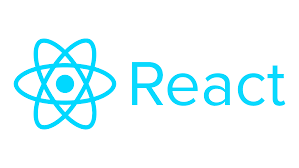[React] 번들링과 웹팩
간단한 웹앱 번들링 후 배포하기
1. 초기 세팅
//1 현재 디렉토리 상황에 맞게 package.json 파일을 생성한다.
$ npm init -y
//2 웹팩 설치하기. 실제 프로젝트에 사용하지 않기 때문에 devDependency 옵션을 설정한다.
$ npm install -D webpack webpack-cli
//webpack은 우선 번들링을 원하는 파일을 먼저 확인하고, import한 라이브러리나 코드가 있으면 해당 코드도 모두 인식하여 하나의 번들 안으로 모두 넣습니다.
//여기서 번들링을 원하는 파일의 위치를 entry, 번들링의 결과물을 output이라고 합니다.
//3 webpack.config.js 파일에 entry와 output 정보 작성
const path = require('path');
module.exports = {
entry: './script.js',
output: {
path: path.resolve(__dirname, 'dist'), // './dist'의 절대 경로를 리턴합니다.
filename: 'app.bundle.js',
},
};
//4 번들링하기. 코드를 minify한다.
$ npx webpack
//5 번들링한 코드 실행해서 확인하기
$ node dist/app.bundle.js
//또는 html 파일에 script 불러와서 실행
//6 npm run build 설정하기
//package.json > scripts 객체 안에
"build": "webpack", //작성
//이제 npm run build 사용 가능
2. css 불러오기 (loader)
loader는 JavaScript, JSON이 아닌 파일을 불러오는 역할을 한다. (css 등)
//1 html파일을 dist 폴더로 이동하고 app.bundle.js와 연결한다.
//src/index.js 파일에는 아래와 같이 작성
require('./style.css');
//2 loader 설치
$ npm i -D css-loader style-loader
//css-loader 는 CSS를 JS파일 내에서 불러올 수 있고,
//style-loader 는 불러온 CSS를 style 요소 내에 담아줍니다.
//3 webpack.config.js 조정
module: {
rules: [
{
// 파일명이 .css로 끝나는 모든 파일에 적용
test: /\.css$/,
// 배열 마지막 요소부터 오른쪽에서 왼쪽 순으로 적용
// 먼저 css-loader가 적용되고, styled-loader가 적용되어야 한다.
// 순서 주의!
use: ["style-loader", "css-loader"],
// loader가 node_modules 안의 있는 내용도 처리하기 때문에
// node_modules는 제외해야 합니다
exclude: /node_modules/,
},
],
},
//npm run build로 번들링 적용 확인
//-> 에러가 없으면 성공
//4 index.html 실행해서 요소 확인 -> style 요소가 생성된 것 확인
//<link rel="stylesheet" href="style.css"> 삭제3. HTML도 번들에 포함하기 (plugin)
플러그인은 번들링 과정 중에 개발자가 원하는 다양한 작업을 할 수 있도록 도와준다.
그 중 html-webpack-plugin은 번들링 과정 중 html 파일을 자신이 원하는 형태로 가공하여 번들에 포함할 수 있게 한다.
//1 dist 폴더에서 html을 src폴더로 옮긴다.
//2 플러그인 설치
npm i -D html-webpack-plugin
//3 webpack.config.js 파일에 플러그인 적용
const HtmlWebpackPlugin = require('html-webpack-plugin')
...
plugins: [new HtmlWebpackPlugin({
template: path.resolve(__dirname, "src", "index.html")
})]
//npm run build로 결과 확인
//dist 폴더에 index.html이 생성된다.
entry -> bundler -> output
entry: 경로파일에서 필요한 모든 것
bundler: webpack
output: 경로의 번들 파일 하나로
css는 app.bundle.js 파일에서 넣어주고,
js는 html-webpack-plugin이 자동으로 스크립트 요소를 넣어준다.4. 번들을 github page로 배포하기
output이 dist가 아니고 docs로 해야하고,
github page 옵션을 /(root) -> /dosc로 변경해서 배포하기(참고링크)
- 번들링 할 때마다 dist 폴더 정리하기
//webpack.config.js
output: { ..., clean: true,}2.output이 dist가 아니고 docs로 설정하기
output: {
path: path.resolve(__dirname, 'docs'),
clean: true,
...
},- output이 app.bundle.js가 아니라 늘 동적으로 변하도록 생성하기
output: {
path: path.resolve(__dirname, 'docs'),
filename: '[fullhash].bundle.js',
clean: true,
},
Advanced study
- asset 관리:: css에 minify 적용하기
mini-css-extract-plugin
css-minimizer-webpack-plugin
$ npm install --save-dev mini-css-extract-plugin
$ npm install css-minimizer-webpack-plugin --save-devconst MiniCssExtractPlugin = require("mini-css-extract-plugin");
module.exports = {
module: {
rules: [
{
test: /\.css$/i,
use: [MiniCssExtractPlugin.loader, "css-loader"],
},
],
},
plugins: [new MiniCssExtractPlugin({
filename: "style.css"
})],
optimization: {
minimizer: [
new CssMinimizerPlugin(),
],
},
};- 브라우저 호환성
es6를 지원하지 않는 브라우저에서 실행 가능하도록 설정하기(참고링크)
//webpack.config.js 파일 조정
target: ["web", "es5"],
- 작동 모드 설정
development mode, production mode 2가지로 config file 나누기(참고링크)
Development(개발모드) : 빠르게 빌드하기 위해 빌드할 때 최적화를 안 하는 특징
Production(배포모드) : 빌드할 때 최적화 작업을 함(출력된 결과물의 파일 크기가 확 줄어든다.)
//1.모듈에 모드 추가
module.exports = {
mode: 'development',
};
//명령어 환경(CLI)에서 옵션으로 설정할 경우
npx webpack --mode=development
//webpack.config 파일 나누기
//webpack.config.dev.js
const path = require("path");
const HtmlWebpackPlugin = require('html-webpack-plugin')
const MiniCssExtractPlugin = require("mini-css-extract-plugin");
const {CleanWebpackPlugin} = require("clean-webpack-plugin");//빌드 이전 결과물 제거
module.exports = {
mode: 'development',
target: ["web", "es5"],
entry: "./src/script.js",
output: {
path: path.resolve(__dirname, 'docs'), //배포 경로 docs로 설정한 것
filename: '[fullhash].bundle.js',
clean: true,
},
module: {
rules: [
{
test: /\.css$/,
//use: ["style-loader", "css-loader"],
use: [MiniCssExtractPlugin.loader, "css-loader"],
exclude: /node_modules/,
},
],
},
plugins: [new HtmlWebpackPlugin({
template: path.resolve(__dirname, "src", "index.html")
}),
new MiniCssExtractPlugin({
filename: "style.css"
}),
new CleanWebpackPlugin(),
],
optimization: {
minimizer: [
new CssMinimizerPlugin(),
]
},
};
//webpack.config.prod.js
const path = require("path");
const HtmlWebpackPlugin = require('html-webpack-plugin')
const MiniCssExtractPlugin = require("mini-css-extract-plugin");
const {CleanWebpackPlugin} = require("clean-webpack-plugin");//빌드 이전 결과물 제거
module.exports = {
mode: 'production',
target: ["web", "es5"],
entry: "./src/script.js",
output: {
path: path.resolve(__dirname, 'docs'), //배포 경로 docs로 설정한 것
filename: '[fullhash].bundle.js',
clean: true,
},
module: {
rules: [
{
test: /\.css$/,
//use: ["style-loader", "css-loader"],
use: [MiniCssExtractPlugin.loader, "css-loader"],
exclude: /node_modules/,
},
],
},
plugins: [new HtmlWebpackPlugin({
template: path.resolve(__dirname, "src", "index.html")
}),
new MiniCssExtractPlugin({
filename: "style.css"
}),
new CleanWebpackPlugin(),
],
optimization: {
minimizer: [
new CssMinimizerPlugin(),
]
},
};
//package.json 수정
"scripts": {
"start": "webpack-dev-server --config ./config/webpack.config.dev --hot",
"build": "webpack --config ./config/webpack.config.prod"
},- 개발용 서버
라이브 서버와 비슷한 기능을 하는 webpack-dev-server 적용하기(참고링크)
지금까지는 소스코드를 수정할 때마다 웹팩으로 직접 빌드를 했으나 매번 하기에는 번거롭다.
이런 불편함을 해결하기 위해 소스코드를 수정할 때마다 자동으로 웹팩이 빌드해주는 webpack-dev-server 를 적용하려 한다.
npm install --save-dev webpack-dev-server 설치
//webpack.config.js 수정
module.exports = {
devServer: {
static: './dist',
},
...
optimization: {
runtimeChunk: 'single',
},
...
}
//package.json 수정
"scripts": {
"test": "echo \"Error: no test specified\" && exit 1",
"start": "webpack serve --open",
"build": "webpack"
},
//npm start 입력하면 브라우저가 자동으로 페이지를 로드
//이제 소스 파일을 변경하고 저장하면, 코드가 컴파일된 후 웹 서버가 자동으로 다시 로드된다.